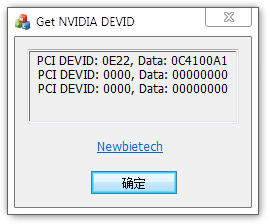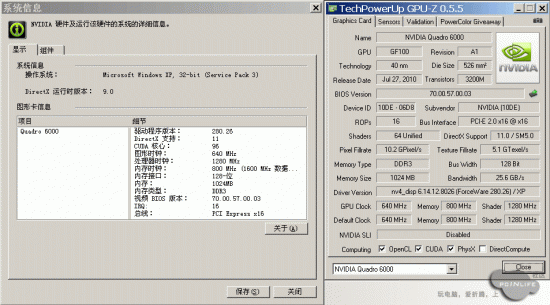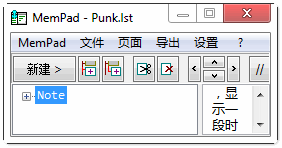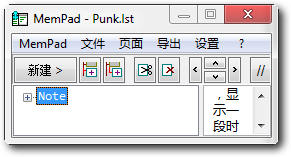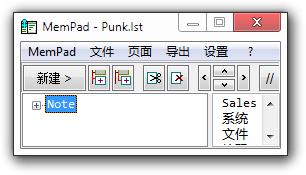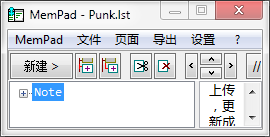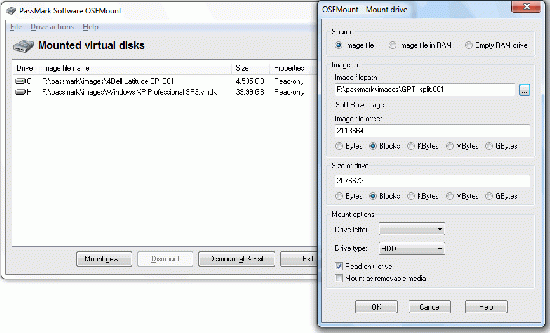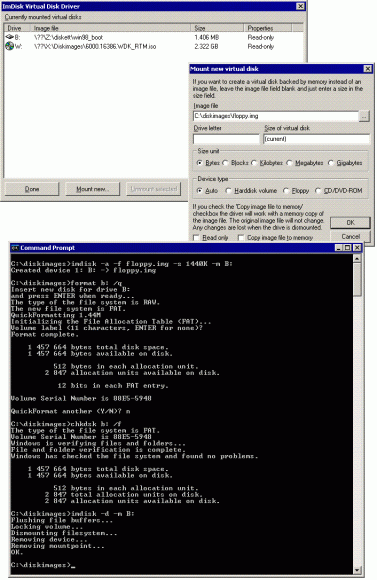NVIDIA 的假卡大家多少听说过,以前也就是改改驱动的 INF 文件,而无法修改有效 ID,这样的假卡只能安装 JS 自己调整的驱动,没有办法安装公版的驱动。这样的假卡比较低档次,容易被认出来。
前段时间有位朋友发给我一个 BIOS,是基于 GT220 的,但是 BIOS 的信息以及设备 ID 都已经被修改为 GT430 的了。开始我并没在意,因为在我的认知中, GT220 与 GT430 根本就不是同一个系列的 GPU,它们的设备 ID 不属于同一个段区,我那时认为是不可以这样修改的。但那位朋友确认了这个 BIOS 刷到 GT220 里面以后,操作系统直接将卡识别为 GT430,GPUZ 的识别已经紊乱。于是我深入地分析了这个 BIOS,最终发现了其中的修改方法。
这个方法不是一般的技术人员可以知晓的,如果我不是有 N 年的研究显卡的经验,我也不知道可以这样修改。放出这种修改方法的肯定不是一般的 JS。一般的技术人员没可能知道这种修改技术,因为实在是太专业。这种方法修改出来的设备 ID,是有效 ID,在系统 BIOS 初始化阶段就已经被接纳,所以任意操作系统一会一并接纳这样的假 ID。这样的修改方法,不受 GPU 系列归属的影响,你可以将一块 6600GT 的有效 ID 修改为 GTX580 的有效 ID,修改完以后直接被驱动所接受!
这里顺便鄙视 NVIDIA,这种只能留存在开发实验室中的方法居然泄漏出来!国外我不了解,在国内,必定被 JS 所利用至极致!就因为这样的疏忽,NVIDIA 的所有设备 ID 都不再可信了!
然后,一位造假者在网上发了段视频,将一块 8600GT 显卡,仅仅是刷了这种修改版的 BIOS 以后,直接改成了 GT430。他发了视频以后,直接跑我面前炫耀。大家搜搜“8600GT 改 GT430全过程”,看看搜索到的内容。太嚣张了,也太小看我们这些第三方独立技术人员了!估计他们没想到我居然这么快就了解了他们的修改方法。
我决定升级我自己的 GPUinfo 显卡识别工具,应对假卡的泛滥。GPUinfo 之前一直停留在 beta5 的阶段。鉴于 NV 的设备ID 不能用了,我退而使用更底层的硬件信息来识别显卡,正确确认 GPU 真正归属的系列。只有这样,才能完全放弃对设备ID 的依赖。
有点硬件知识的朋友,应该知道 PCI 设备的设备 ID 是什么样的概念,处于什么样的地位。放弃这个 ID 来识别 PCI 设备,将会是如何困难。
所以请了解我的尴尬,我需要搜集 GPU 的硬件信息,也就是 GPU 的 ASIC ID 信息。我编制了一个小程序,用来检测您的显示卡的 PCI ID 以及一段硬件信息,我需要这样的信息来完善 GPUinfo 工具的 GPU 归属数据库。目前我也只有这个方法来应对 NVIDIA 假 ID 的现状了。
如果您有一块 NV 的卡,恳请您执行一下我的程序(需要管理员权限来执行),并把呈现的信息拷贝给我。帮助我,说不定哪时候就会帮到您自己。
这个工具和我写的 HD6950 的开核工具用的是一样的自带驱动,所以第一次运行的时候,杀软可能会有提示。
--rui@newbietech.net(mmx0317@yahoo.com.cn)
范例:Quadro 600(原装 $160.99)修改为 Quadro 6000(原装 $3937.07) 的有效 ID,系统直接识别:
参考文章: